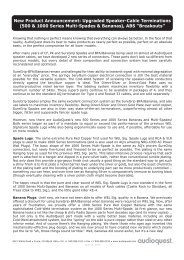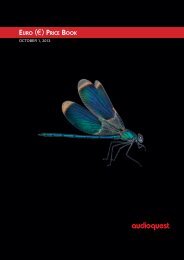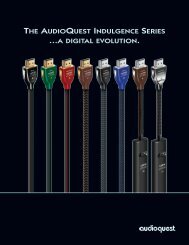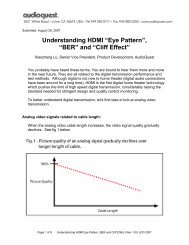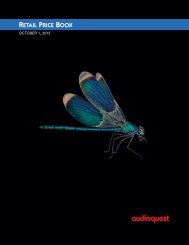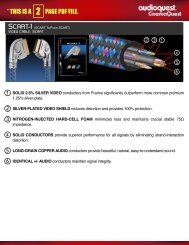DragonFly-FlightManual-FR - Audioquest
DragonFly-FlightManual-FR - Audioquest
DragonFly-FlightManual-FR - Audioquest
You also want an ePaper? Increase the reach of your titles
YUMPU automatically turns print PDFs into web optimized ePapers that Google loves.
Mac OS X<br />
Utiliser les « Préférences<br />
système » pour envoyer du<br />
son au <strong>DragonFly</strong> tout en<br />
gardant les alarmes et les effets<br />
sonores sur les haut-parleurs de<br />
l’ordinateur.<br />
Branchez le <strong>DragonFly</strong> sur le<br />
port USB de l’ordinateur.<br />
Ouvrez les « Préférences<br />
système » à partir du Dock<br />
ou du menu déroulant Apple<br />
dans l’angle supérieur<br />
gauche.<br />
Cliquez sur l’icône « Son ».<br />
Dans le panneau Son, cliquez<br />
sur l’onglet « Sortie ».<br />
Sélectionnez « AudioQuest<br />
<strong>DragonFly</strong>. »<br />
Sélectionnez l’onglet « Effets<br />
sonores » du panneau Son.<br />
Dans le menu « Lire les effets<br />
sonores via : », choisissez «<br />
Haut-parleurs internes ».<br />
Fermez la fenêtre.<br />
4